Readiris 17. No retyping. No paper. Just smart documents. #1 Conversion Software
|
|
|
- Sebastiaan Vos
- 5 jaren geleden
- Aantal bezoeken:
Transcriptie
1 Readiris 17 No retyping. No paper. Just smart documents. for Mac #1 Conversion Software
2 Hoofdstuk 1: Installeren en activeren Systeemvereisten Dit is de minimaal vereiste systeemconfiguratie om Readiris te gebruiken: Een Mac-computer met een 64-bits Intel-processor. Het besturingssysteem Mac OS X of hoger. Eerdere versies van het Mac OSbesturingssysteem worden niet ondersteund. 400 MB vrije harde schijfruimte Copyright I.R.I.S SA. All Rights Reserved 1
3 Installeren en activeren Installeren Download het Readiris-pakket via Voer het Readiris-installatiepakket uit en volg de instructies op het scherm. Ga akkoord met de voorwaarden van de gebruiksrechtovereenkomst. Klik daarna op Installeer om de eigenlijke installatie te starten. Activering Er kan gevraagd worden een beheerdersgebruikersnaam en een wachtwoord in te voeren om Readiris te installeren. U wordt gevraagd om Readiris te activeren. De activeringscode bestaat uit 34 tekens. Afhankelijk van hoe u Readiris aangeschaft heeft, vindt u de code: o o Op het licentieblad genaamd "License sheet for SN for IRIScan..." in de productverpakking In de bevestigingsmail na uw elektronische aanschaf Voer de activeringssleutel in en klik op Activeer. Er is een internetverbinding nodig om te kunnen activeren. Als u niet over een internetverbinding beschikt, zie dan Handmatige activering hieronder. U kunt ook kiezen om de proefversie te starten als u Readiris op dit moment niet wilt activeren. Vul het formulier in en klik op Start proefversie. De volgende keer dat u Readiris opstart, wordt u opnieuw gevraagd de software te activeren. Copyright I.R.I.S SA. All Rights Reserved 2
4 Handmatige activering Als u geen toegang tot internet heeft of als zich een fout voordoet tijdens het activeringsproces, dan verschijnt een foutbericht met de mogelijkheid om handmatig te activeren. Klik hiervoor op Handmatige activering in het foutbericht. Klik op Bewaar als tekstbestand om alle gegevens die I.R.I.S. nodig heeft om door te gaan met de handmatige activering te bewaren. Wij adviseren u om de standaardbestandsnaam en -opslaglocatie te gebruiken. Open op een andere computer waar u toegang tot internet heeft de internetpagina die vermeld staat in het dialoogvenster: Klik op de internetpagina op de koppeling Verstuur een ticket. Vul alle verplichte velden in en klik op Voeg bestand toe onderaan de pagina. Copyright I.R.I.S SA. All Rights Reserved 3
5 Selecteer het tekstbestand dat u bewaard heeft. De standaardbestandsnaam is Readiris Activation.text. De standaardopslaglocatie is het bureaublad. Klik op Verstuur om het ticket te versturen. U ontvangt het licentiebestand via binnen 24 uur. Ga terug naar Readiris en klik op Importeer een licentiebestand in het dialoogvenster voor activering. Klik als de installatie voltooid is op Sluit. Copyright I.R.I.S SA. All Rights Reserved 4
6 Softwareregistratie Registratie is vereist om Technische ondersteuning te krijgen. Registratie biedt ook andere voordelen zoals gratis updates, gratis demoversies, video zelfstudie, kortingen op nieuwe producten enzovoort. Om Readiris te registreren: Klik in het menu Readiris op Registreer om naar de registratiepagina te worden geleid. Vul je gegevens in en klik op Verstuur. Om de registratie te voltooien is een internetverbinding nodig. Copyright I.R.I.S SA. All Rights Reserved 5
7 Naar updates zoeken Wanneer u uw exemplaar van Readiris registreert, hebt u recht op gratis softwareupdates. Om te controleren of er updates zijn: Klik in het menu Readiris op Zoek naar updates. Opmerking: Readiris controleert om de 30 dagen automatisch of er updates zijn. Copyright I.R.I.S SA. All Rights Reserved 6
8 Readiris verwijderen Om Readiris van uw computer te verwijderen: Klik op Finder en open de map Programma's. Sleep Readiris naar de Prullenmand. Readiris zal worden verwijderd. Opmerking: De voorkeuren van Readiris worden niet verwijderd door Readiris naar de prullenmand te slepen voor het geval u de software later opnieuw zou willen installeren. De voorkeuren verwijderen: Ga naar het menu Ga in de Finder en houd Alt ingedrukt. Klik op Bibliotheek > Bibliotheek > Application Support. Sleep de map Readiris naar de prullenmand. Copyright I.R.I.S SA. All Rights Reserved 7
9 Technische ondersteuning Wanneer u uw exemplaar van Readiris registreert, heeft u recht op gratis technische ondersteuning. In het gedeelte Technical Support op onze website vindt u de veelgestelde vragen, videotutorials en extra informatie over het oplossen van veel voorkomende problemen. Als u nog steeds geen antwoord op uw vragen vindt, klik dan op Contact met technische support en vul het internetcontactformulier in. Copyright I.R.I.S SA. All Rights Reserved 8
10 Hoofdstuk 2: Van start gaan Kennismaking met de interface De Readiris-interface ziet er als volgt uit (standaardmodus): De interface bestaat uit de volgende onderdelen en deelvensters: 1. De Readiris-menubalk In de Readiris-menubalk bevinden zich alle commando's en opties die beschikbaar zijn in Readiris, inclusief de geavanceerde instellingen. 2. De knoppenbalk De knoppenbalk bovenaan is het belangrijkste gereedschap in Readiris. Het bevat alle basiscommando's die nodig zijn om uw documenten te scannen en te exporteren. Er zijn drie standaard Exporteer-knoppen beschikbaar om uw documenten te exporteren als PDF, DOCX en XLSX. Copyright I.R.I.S SA. All Rights Reserved 9
11 Om de standaardopties van een Exporteer-knop te wijzigen, klikt u erop en houdt u ingedrukt tot het menu Opties verschijnt. Verplaats vervolgens de cursor naar het menu Opties om het te openen. Als de standaard Exporteere-knoppen niet zijn wat u nodig heeft en u wilt een ander uitvoerformaat selecteren, klik dan op Exportopties. Sleep vervolgens het gewenste formaat naar de Favorieten-lijst en configureer de bijbehorende opties. Voor meer informatie, zie Selecteren van het uitvoerformaat. Wij wijzen u erop dat u ook de bovenste knoppenbalk kunt aanpassen door commando's toe te voegen of te verwijderen. Om dit te doen: Ctrl-klik op de knoppenbalk en klik op Pas knoppenbalk aan. Versleep de commando's die u wilt verplaatsen naar of weghalen uit de knoppenbalk. 3. De gescande afbeelding Wanneer een pagina in Readiris wordt gescand of geopend, dan wordt de afbeelding geanalyseerd en weergegeven. De verschillende herkenningszones worden niet standaard weergegeven. Als op de afbeelding geklikt wordt, dan wordt de zone met de positie waarop met de muis geklikt werd weergegeven. Als geklikt en gesleept wordt om een selectierechthoek te maken, dan worden alle zones binnen de selectierechthoek weergegeven. Als Wijzig / Selecteer alle zones (Cmd-A) geselecteerd wordt, dan worden alle zones weergegeven. De inhoud van de geselecteerde zone(s) kan gekopieerd worden naar het klembord of naar Evernote. Alle zones worden weergegeven en kunnen bewerkt worden met de functies in de Lay-outmodus. 4. Het paneel Pagina's Elke pagina die u in Readiris opent of scant, wordt in miniatuur weergegeven in het paneel Pagina's. De nieuwste pagina's komen bovenaan. Om de volgorde van de pagina's te wijzigen, sleept u een pagina van de ene plek naar een andere. Voor een beter overzicht van de paginaminiaturen kunt u overschakelen naar de Miniatuurweergave. Deze weergaveoptie laat enkel de paginaminiaturen zien. De geanalyseerde afbeelding wordt dan niet meer weergegeven. In de Miniatuurweergave staan de miniaturen van links naar rechts en van boven naar onder opgesteld. Om over te schakelen naar de Miniatuurweergave, klikt u op het symbool Miniatuurweergave onderaan het paneel Pagina's. Copyright I.R.I.S SA. All Rights Reserved 10
12 5. De beeld- en lay-outbewerkingsknoppenbalk Met de beeld- en lay-outbewerkingsknoppenbalk kunt u de huidige pagina wijzigen. U kunt Annotaties toevoegen, de Tekstcorrector openen, de Lay-out van de pagina wijzigen, scheef gescande pagina's rechtzetten, pagina's draaien, de afbeeldingskwaliteit aanpassen enzovoort. Wijs met de muis naar de verschillende knoppen om de knopinfo weer te geven. Zie ook de hoofdstukken De gescande documenten optimaliseren en De herkenningszones bewerken voor meer informatie. Copyright I.R.I.S SA. All Rights Reserved 11
13 De taal van de gebruikersinterface wijzigen Readiris wordt geopend in de taal die momenteel geactiveerd is in de Systeemvoorkeuren van uw Mac. Om de taal van de gebruikersinterface in Readiris te wijzigen: Klik op het symbool Systeemvoorkeuren. Klik op het symbool Taal en regio. Sleep de gewenste taal naar de eerste plaats in de lijst. De gebruikersinterface van Readiris is beschikbaar in de volgende talen: Engels, Frans, Duits, Italiaans, Spaans, Nederlands, Russisch, Japans, Traditioneel Chinees, Vereenvoudigd Chinees, Koreaans, Deens, Fins, Noors, Portugees, Braziliaans Portugees, Zweeds en Turks. Sluit Readiris en start de computer opnieuw op om de nieuwe taalinstelling toe te passen. Copyright I.R.I.S SA. All Rights Reserved 12
14 De scanner configureren in Readiris Readiris is compatibel met alle Twain 1.9- en Image Capture-scanners en scanners met IRIScan 3 en hoger. De meeste Image Capture-scanners zijn Plug & Play. Vooraleer u een Twain-scanner kunt gebruiken, moeten de scannerstuurprogramma's echter geïnstalleerd zijn op uw Mac. Twain-scanners Sluit uw scanner op uw Mac aan en schakel deze in. Installeer het Twain-stuurprogramma van de scanner. Stuurprogramma's vindt u normaal terug op de met uw scanner meegeleverde cd-rom en op de website van uw scannerfabrikant. Ze worden niet door I.R.I.S. geleverd. Bepaalde scannerstuurproggramma's functioneren misschien niet met de laatste Mac OS-versies. Lees de met uw scanner meegeleverde documentatie om te weten welke platforms ondersteund worden. Neem indien nodig contact op met uw scannerfabrikant. IRIScan Express-scanners Sluit uw IRIScan Express-scanner op uw Mac aan en schakel deze in. Als uw IRIScan-product voorzien is van Readiris, dan is het stuurprogramma reeds geïnstalleerd tijdens de installatie van Readiris. Is dit niet het geval, ga dan naar onze website om het te downloaden en installeer het benodigde stuurprogramma. IRISCard Anywhere / IRIScan Anywhere / IRIScan Book-scanners Als u één van deze scanners gebruikt, hoeft u geen stuurprogramma te installeren. Deze scanners zijn geen Twain-gebaseerde scanners die vanuit een programma kunnen worden bediend om documenten te scannen. Ze zijn ontwikkeld om autonoom gebruikt te worden, los van een computer. De documenten die u scant worden opgeslagen in het interne geheugen van de scanner (of op een optionele SD-kaart / USBflashdrive). Van daaruit kunnen ze direct in Readiris worden geladen wanneer u de scanner aansluit of de SD-kaart of USB-flashdrive op uw Mac aansluit. Om te controleren of het scannerstuurprogramma correct is geïnstalleerd: Klik in het menu Readiris op Voorkeuren. Klik op het tabblad Scanner. Uw scanner hoort nu weergegeven te staan*. *Dit is niet het geval bij IRISCard Anywhere-, IRIScan Anywhere- en IRIScan Book-scanners. Als uw scanner niet weergegeven staat, dan is het stuurprogramma niet succesvol geïnstalleerd. Zodra de scanner is geconfigureerd, kunt u starten met scannen met de standaardscannerinstellingen. Copyright I.R.I.S SA. All Rights Reserved 13
15 Hoofdstuk 3: Basisdocumentverwerking Documenten verwerken met Readiris is een eenvoudig proces in de basisconfiguratie. In dit hoofdstuk bespreken we de stappen die we moeten uitvoeren in de basisconfiguratie. Voor gedetailleerde informatie over alle configuratiestappen verwijzen we naar de hoofdstukken 4 tot 10. Stap 1: Scan, open of versleep uw afbeeldingen. Om gedrukte documenten te scannen moet uw scanner correct ingesteld zijn. Zie indien nodig Configureren van uw scanner. Klik op Scannen om papieren documenten te scannen met uw scanner. Er wordt een voorbeeldvenster geopend en uw scannerinstellingen worden weergegeven. Voor TWAIN-scanners verschillen deze instellingen per scanner. Selecteer Kleur en 300 DPI als voorkeuren om optimale resultaten te verkrijgen. Selecteer de gewenste Pagina-analyseopties: Pagina-analyse is standaard geselecteerd. Deze optie verdeelt uw documenten in herkenningszones. Zonder herkenningszones kan Readiris uw documenten niet verwerken. Als u ervoor kiest deze functie uit te schakelen, moet u de herkenningszones handmatig op uw document aanmaken. Readiris kan uw documenten rechtzetten (kromming wegnemen) en ze draaien aan de hand van de functie Detectie paginastand. Als uw scanner zwarte randen weergeeft op uw documenten of als er op uw documenten informatie staat die gedeeltelijk weggevallen is, dan probeert Readiris herkenningszones aan te maken aan de randen van het document, ook al bevatten deze geen nuttige informatie. In die gevallen is het aanbevolen de optie Negeer randzones te selecteren. of Klik op Archief om bestaande afbeeldingsbestanden te openen. Selecteer de gewenste Pagina-analyseopties. Dezelfde Pagina-analyseopties zijn hier beschikbaar. Copyright I.R.I.S SA. All Rights Reserved 14
16 Of versleep PDF- en afbeeldingsbestanden naar Readiris. Dit kan op verschillende manieren: U kunt bestanden slepen en op het Readiris-symbool in het Dock plaatsen. De bestanden worden toegevoegd na de afbeeldingen die reeds in Readiris geladen zijn. U kunt bestanden slepen en in de Readiris-interface die reeds geopend is plaatsen. Tip: Wanneer u bestanden versleept naar het paneel Pagina's, dan kunt u kiezen waar ze ingevoegd worden. U kunt afbeeldingsbestanden slepen vanuit de Foto's-app en in de Readiris-interface die reeds geopend is plaatsen. Opmerking: Het verslepen van afbeeldingsbestanden van de Foto's-app naar het Readiris-symbool in het Dock wordt niet ondersteund. De herkenningszones zijn zichtbaar in de Lay-outmodus, die bereikbaar is via de beeld- en layoutbewerkingsknoppenbalk. Copyright I.R.I.S SA. All Rights Reserved 15
17 Stap 2: Wijzig de pagina's of zones. De afbeeldingen die u scant en in Readiris laadt kunnen eenvoudig worden bewerkt: Om de volgorde van de pagina's te wijzigen, sleep de miniaturen naar een andere plaats in het paneel Pagina's. Om een pagina te wissen, selecteer ze en klik op het pictogram Wissen. Als er OCR-fouten gecorrigeerd moeten worden, gebruik dan de Tekstcorrector. Zie Bewerken van de herkende documenten voor meer informatie. Stap 3: Selecteer de taal voor herkenning. De juiste documenttaal kiezen is van het grootste belang om met Readiris goede herkenningsresultaten te bekomen. Stap 4: Configureer de uitvoer. Klik om uw documenten direct te exporteren in een van de standaarduitvoerformaten op een van de standaard Exporteer-knoppen. Om de standaardinstellingen van een Exporteer-knop te wijzigen: Klik op de Exporteer-knop en houd ingedrukt tot het bijbehorende Opties-menu verschijnt. U kunt nu de formaat- en bestemmingsopties wijzigen. Copyright I.R.I.S SA. All Rights Reserved 16
18 Om een ander uitvoerformaat dan de drie standaardformaten te selecteren: Klik op Exportopties. Selecteer het gewenste formaat en sleep het naar de lijst Favorieten. Configureer de betreffende opmaakopties. Voor meer informatie over de verschillende uitvoerformaten en formaatopties, zie Selecteren van het uitvoerformaat. Configureer de bijbehorende bestemming. U kunt documenten als bestand bewaren, ze direct openen in een programma of versturen naar een geconfigureerd onlineopslagsysteem. Opmerking: De koppeling met het onlineopslagsysteem moet correct geconfigureerd zijn om te kunnen exporteren. Zie Configureren van een onlineopslagsysteem om te weten hoe u dit doet. Als u Open in programma selecteert, dan wordt een standaardprogamma voorgesteld voor het geselecteerde uitvoerformaat. Als u bijvoorbeeld PDF selecteert, dan wordt het uitvoerbestand geopend in Voorvertoning. DOCX- en RTF-documenten worden geopend in de geïnstalleerde tekstverwerkingsprogramma's. XLSX-documenten worden geopend in het geïnstalleerde spreadsheetprogramma. Om het programma te wijzigen, klikt u erop en klikt u vervolgens op Selecteer programma. Klik als u klaar bent op OK. Als u deze stappen heeft voltooid, klik dan op de Exporteer-knop van uw keuze om de tekstherkenning te starten en uitvoerdocumenten aan te maken. Ongedaan maken van een bewerking De meeste van uw bewerkingen of geconfigureerde instellingen kunnen ongedaan gemaakt worden met de optie Maak ongedaan. Het aantal keer ongedaan maken is onbeperkt. Ga naar het menu Wijzig en klik op Maak ongedaan (de laatste bewerking wordt weergegeven tussen haakjes). U kunt ook gebruik maken van de toetscombinatie command-z. Copyright I.R.I.S SA. All Rights Reserved 17
19 Een nieuw project starten Als u klaar bent met het opslaan van uw gescande documenten of om opnieuw te starten: Klik op Nieuw in de hoofdknoppenbalk. Deze opdracht wist uw documenten uit Readiris zodat u een nieuw project kunt starten. Copyright I.R.I.S SA. All Rights Reserved 18
20 Automatische verwerking Als u het verwerken in Readiris wilt versnellen of grote volumes gescande documenten moet verwerken, dan kunt u de functie Automatische verwerking gebruiken. Deze functie zorgt voor automatische verwerking van de documenten die u scant en opent in Readiris, converteert ze in het opgegeven uitvoerformaat en exporteert ze naar een specifieke opgegeven map of naar het geconfigureerde onlineopslagsysteem. Om het automatisch verwerken te starten: Klik op Automatische verwerking in de knoppenbalk bovenaan. Selecteer Automatisch alle geïmporteerde afbeeldingen verwerken. Selecteer het gewenste Uitvoerformaat. Selecteer een Uitvoermap of account waarnaar de verwerkte documenten geëxporteerd moeten worden. Selecteer in welk programma de verwerkte bestanden geopend moeten worden. Start vervolgens het scannen of het openen van documenten in Readiris. Of sleep series afbeeldingsbestanden naar Readiris. Belangrijke opmerkingen: Als u verschillende documenten achtereenvolgend scant - bijvoorbeeld op een scanner met een documenttoevoer - dan worden alle documenten gebundeld in één uitvoerbestand. Dit geldt ook bij het openen van meerdere beeldbestanden tegelijk. Als u documenten scant op een flatbedscanner, dan wordt elke pagina opgeslagen in een apart uitvoerbestand. Tip: Naast Automatische verwerking beschikt Readiris Corporate ook over de functies Reeksverwerking en Bewaakte map voor het verwerken van grotere volumes. Copyright I.R.I.S SA. All Rights Reserved 19
21 Instellingen opslaan en laden Readiris slaat de verwerkingsinstellingen automatisch op wanneer u de toepassing afsluit. Wanneer u Readiris de volgende keer opstart, past het programma dezelfde instellingen toe. In geval u een specifieke instellingprofiel wilt opslaan: Selecteer eerst de vereiste instellingen. Klik in het menu Instelling op Instellingen opslaan. Geef de instellingen een naam, kies een locatie en klik op Bewaar. De volgende instellingen worden opgeslagen: hoofdtaal en secundaire talen, herkenningsnauwkeurigheid prioriteit op snelheid, uitvoerformaat en alle geselecteerde uitvoerformaatopties, inclusief PDFwachtwoorden, doelprogramma, onlineopslagsysteeminstellingen, paginaformaten, de paginascheidings- en indexeeropties, de opties pagina-analyse, ontvlekken en pagina's rechtzetten en de trainingsopties. Instellingen laden Om een opgeslagen instellingenbestand te laden: Klik in het menu Instelling op Open instellingen. Blader naar het opgeslagen instellingenbestand: Fabrieksinstellingen terugzetten Klik in het menu Instelling op Herstel fabrieksinstellingen. Copyright I.R.I.S SA. All Rights Reserved 20
Hoofdstuk 1: Installeren en activeren
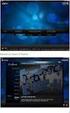 Hoofdstuk 1: Installeren en activeren Systeemvereisten Dit is de minimaal vereiste systeemconfiguratie om Readiris te gebruiken: Een Mac-computer met een 64-bits Intel-processor. Het besturingssysteem
Hoofdstuk 1: Installeren en activeren Systeemvereisten Dit is de minimaal vereiste systeemconfiguratie om Readiris te gebruiken: Een Mac-computer met een 64-bits Intel-processor. Het besturingssysteem
Verkorte handleiding. 1. Systeemvereisten. 2. Installeren en activeren. Installeren. Activering
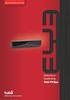 Verkorte handleiding Deze Verkorte handleiding helpt u bij de installatie en het gebruik van Readiris TM 15. Voor gedetailleerde informatie over alle mogelijkheden van Readiris TM, raadpleeg het hulpbestand
Verkorte handleiding Deze Verkorte handleiding helpt u bij de installatie en het gebruik van Readiris TM 15. Voor gedetailleerde informatie over alle mogelijkheden van Readiris TM, raadpleeg het hulpbestand
Verkorte handleiding. 1. Installeren van Readiris TM. 2. Opstarten van Readiris TM
 Verkorte handleiding Deze Verkorte handleiding helpt u bij de installatie en het gebruik van Readiris TM 15. Voor gedetailleerde informatie over alle mogelijkheden van Readiris TM, raadpleeg het hulpbestand
Verkorte handleiding Deze Verkorte handleiding helpt u bij de installatie en het gebruik van Readiris TM 15. Voor gedetailleerde informatie over alle mogelijkheden van Readiris TM, raadpleeg het hulpbestand
Inhoudsopgave. Opmerking: het is aanbevolen de verschillende onderdelen te installeren in de volgorde waarin ze op het scherm verschijnen.
 Deze Beknopte Gebruiksaanwijzing helpt u bij de installatie en het gebruik van IRIScan Express 3. De meegeleverde software is Readiris Pro 12. Voor gedetailleerde informatie over alle mogelijkheden van
Deze Beknopte Gebruiksaanwijzing helpt u bij de installatie en het gebruik van IRIScan Express 3. De meegeleverde software is Readiris Pro 12. Voor gedetailleerde informatie over alle mogelijkheden van
Readiris 17. No retyping. No paper. Just smart documents. #1 Conversion Software
 Readiris 17 No retyping. No paper. Just smart documents. for Mac #1 Conversion Software Inhoud Readiris 17... 1 Inleiding... 1 Wat is nieuw in Readiris 17?... 2 Wettelijke vermeldingen... 3 Hoofdstuk 1:
Readiris 17 No retyping. No paper. Just smart documents. for Mac #1 Conversion Software Inhoud Readiris 17... 1 Inleiding... 1 Wat is nieuw in Readiris 17?... 2 Wettelijke vermeldingen... 3 Hoofdstuk 1:
1. De IRISCard scanner gebruiken
 Deze Beknopte Gebruiksaanwijzing helpt u bij de installatie en het gebruik van IRISCard Anywhere 5 en IRISCard Corporate 5 scanners. De met deze scanners meegeleverde software is: - Cardiris Pro 5 en Cardiris
Deze Beknopte Gebruiksaanwijzing helpt u bij de installatie en het gebruik van IRISCard Anywhere 5 en IRISCard Corporate 5 scanners. De met deze scanners meegeleverde software is: - Cardiris Pro 5 en Cardiris
Deze verkorte handleiding helpt u om aan de slag te gaan met de IRIScan TM Mouse Executive 2.
 Deze verkorte handleiding helpt u om aan de slag te gaan met de IRIScan TM Mouse Executive 2. De procedures in deze handleiding zijn gebaseerd op de besturingssystemen Windows 7 en Mac OS X Mountain Lion.
Deze verkorte handleiding helpt u om aan de slag te gaan met de IRIScan TM Mouse Executive 2. De procedures in deze handleiding zijn gebaseerd op de besturingssystemen Windows 7 en Mac OS X Mountain Lion.
Inhoudsopgave. Deze verkorte handleiding helpt u om aan de slag te gaan met de IRIScan TM Mouse 2.
 Deze verkorte handleiding helpt u om aan de slag te gaan met de IRIScan TM Mouse 2. De procedures in deze handleiding zijn gebaseerd op de besturingssystemen Windows 7 en Mac OS X Mountain Lion. Lees deze
Deze verkorte handleiding helpt u om aan de slag te gaan met de IRIScan TM Mouse 2. De procedures in deze handleiding zijn gebaseerd op de besturingssystemen Windows 7 en Mac OS X Mountain Lion. Lees deze
Fiery Remote Scan. Fiery Remote Scan openen. Postvakken
 Fiery Remote Scan Met Fiery Remote Scan kunt u scantaken op de Fiery-server en de printer beheren vanaf een externe computer. Met Fiery Remote Scan kunt u het volgende doen: Scans starten vanaf de glasplaat
Fiery Remote Scan Met Fiery Remote Scan kunt u scantaken op de Fiery-server en de printer beheren vanaf een externe computer. Met Fiery Remote Scan kunt u het volgende doen: Scans starten vanaf de glasplaat
Van Dale Elektronisch groot woordenboek versie 4.5 activeren en licenties beheren
 De nieuwste editie van dit document is altijd online beschikbaar: Activeren en beheren licenties Inhoudsopgave Van Dale Elektronisch groot woordenboek versie 4.5 activeren Automatisch activeren via internet
De nieuwste editie van dit document is altijd online beschikbaar: Activeren en beheren licenties Inhoudsopgave Van Dale Elektronisch groot woordenboek versie 4.5 activeren Automatisch activeren via internet
2 mei 2014. Remote Scan
 2 mei 2014 Remote Scan 2014 Electronics For Imaging. De informatie in deze publicatie wordt beschermd volgens de Kennisgevingen voor dit product. Inhoudsopgave 3 Inhoudsopgave...5 openen...5 Postvakken...5
2 mei 2014 Remote Scan 2014 Electronics For Imaging. De informatie in deze publicatie wordt beschermd volgens de Kennisgevingen voor dit product. Inhoudsopgave 3 Inhoudsopgave...5 openen...5 Postvakken...5
Inhoud Installatie en Setup... 5 IRISCompressor gebruiken... 13
 Gebruikshandleiding Inhoud Introductie... 1 BELANGRIJKE OPMERKINGEN... 1 Juridische informatie... 3 Installatie en Setup... 5 Systeemvereisten... 5 Installatie... 5 Activering... 7 Automatische update...
Gebruikshandleiding Inhoud Introductie... 1 BELANGRIJKE OPMERKINGEN... 1 Juridische informatie... 3 Installatie en Setup... 5 Systeemvereisten... 5 Installatie... 5 Activering... 7 Automatische update...
De nieuwste editie van dit document is altijd online beschikbaar: Activeren en beheren licenties
 De nieuwste editie van dit document is altijd online beschikbaar: Activeren en beheren licenties Inhoudsopgave Van Dale Elektronisch groot woordenboek versie 5.0 activeren... 2 Automatisch activeren via
De nieuwste editie van dit document is altijd online beschikbaar: Activeren en beheren licenties Inhoudsopgave Van Dale Elektronisch groot woordenboek versie 5.0 activeren... 2 Automatisch activeren via
Installatiegids Command WorkStation 5.6 met Fiery Extended Applications 4.2
 Installatiegids Command WorkStation 5.6 met Fiery Extended Applications 4.2 Fiery Extended Applications Package (FEA) v4.2 bevat Fiery-toepassingen voor het uitvoeren van taken die zijn toegewezen aan
Installatiegids Command WorkStation 5.6 met Fiery Extended Applications 4.2 Fiery Extended Applications Package (FEA) v4.2 bevat Fiery-toepassingen voor het uitvoeren van taken die zijn toegewezen aan
Fiery Command WorkStation 5.8 met Fiery Extended Applications 4.4
 Fiery Command WorkStation 5.8 met Fiery Extended Applications 4.4 Fiery Extended Applications (FEA) v4.4 bevat Fiery software voor het uitvoeren van taken met een Fiery Server. In dit document wordt beschreven
Fiery Command WorkStation 5.8 met Fiery Extended Applications 4.4 Fiery Extended Applications (FEA) v4.4 bevat Fiery software voor het uitvoeren van taken met een Fiery Server. In dit document wordt beschreven
Installatiegids Command WorkStation 5.5 met Fiery Extended Applications 4.1
 Installatiegids Command WorkStation 5.5 met Fiery Extended Applications 4.1 Fiery Extended Applications Fiery Extended Applications (FEA) 4.1 is een pakket met de volgende toepassingen voor gebruik met
Installatiegids Command WorkStation 5.5 met Fiery Extended Applications 4.1 Fiery Extended Applications Fiery Extended Applications (FEA) 4.1 is een pakket met de volgende toepassingen voor gebruik met
Deze verkorte handleiding helpt u om aan de slag te gaan met de IRIScan Book 3 scanner.
 Deze verkorte handleiding helpt u om aan de slag te gaan met de IRIScan Book 3 scanner. Deze scanner wordt geleverd met de softwaretoepassingen Readiris Pro 12 en IRIScan Direct (enkel Windows). De bijbehorende
Deze verkorte handleiding helpt u om aan de slag te gaan met de IRIScan Book 3 scanner. Deze scanner wordt geleverd met de softwaretoepassingen Readiris Pro 12 en IRIScan Direct (enkel Windows). De bijbehorende
Inhoud Installatie en Setup... 5 IRISCompressor gebruiken... 13
 Gebruikshandleiding Inhoud Introductie... 2 BELANGRIJKE OPMERKINGEN... 2 Juridische informatie... 3 Installatie en Setup... 5 Systeemvereisten... 5 Installatie... 5 Activering... 8 Automatische update...
Gebruikshandleiding Inhoud Introductie... 2 BELANGRIJKE OPMERKINGEN... 2 Juridische informatie... 3 Installatie en Setup... 5 Systeemvereisten... 5 Installatie... 5 Activering... 8 Automatische update...
PICASA PICASA. FOTOBEWERKING Een handleiding. 2013 Computertraining voor 50-plussers
 PICASA FOTOBEWERKING Een handleiding 2013 Computertraining voor 50-plussers PC50plus computertrainingen Eikbosserweg 52 1214AK Hilversum tel: 035 6213701 info@pc50plus.nl www.pc50plus.nl PICASA C O M P
PICASA FOTOBEWERKING Een handleiding 2013 Computertraining voor 50-plussers PC50plus computertrainingen Eikbosserweg 52 1214AK Hilversum tel: 035 6213701 info@pc50plus.nl www.pc50plus.nl PICASA C O M P
Van Dale Groot woordenboek van de Nederlandse taal 14 activeren
 Home Inhoudsopgave Van Dale Groot woordenboek van de Nederlandse taal 14 activeren Automatisch activeren via internet Automatisch opnieuw activeren via internet Licenties beheren en licentiebestand downloaden
Home Inhoudsopgave Van Dale Groot woordenboek van de Nederlandse taal 14 activeren Automatisch activeren via internet Automatisch opnieuw activeren via internet Licenties beheren en licentiebestand downloaden
Hoofdstuk 1 Afbeeldingen scannen via Intramed OnLine
 Hoofdstuk 1 Afbeeldingen scannen via Intramed OnLine Voortaan kunt u in Intramed OnLine gebruik maken van uw scanner U kunt van deze functionaliteit gebruik maken als u een Basic of Dynamisch account heeft,
Hoofdstuk 1 Afbeeldingen scannen via Intramed OnLine Voortaan kunt u in Intramed OnLine gebruik maken van uw scanner U kunt van deze functionaliteit gebruik maken als u een Basic of Dynamisch account heeft,
Welkom bij de Picture Package Producer 2. Picture Package Producer 2 starten en afsluiten. Stap 1: Beelden selecteren
 Welkom bij de Picture Package Producer 2 Picture Package Producer 2 starten en afsluiten Stap 1: Beelden selecteren Stap 2: Geselecteerde beelden controleren Stap 3: Voorbereidingen treffen om een korte
Welkom bij de Picture Package Producer 2 Picture Package Producer 2 starten en afsluiten Stap 1: Beelden selecteren Stap 2: Geselecteerde beelden controleren Stap 3: Voorbereidingen treffen om een korte
Capture Pro Software. Aan de slag. A-61640_nl
 Capture Pro Software Aan de slag A-61640_nl Aan de slag met Kodak Capture Pro Software en Capture Pro Limited Edition De software installeren: Kodak Capture Pro Software en Network Edition... 1 De software
Capture Pro Software Aan de slag A-61640_nl Aan de slag met Kodak Capture Pro Software en Capture Pro Limited Edition De software installeren: Kodak Capture Pro Software en Network Edition... 1 De software
Gebruikershandleiding Brother Software Licence Management Tool
 Gebruikershandleiding Brother Software Licence Management Tool DUT Versie 0 Auteursrecht Copyright 018 Brother Industries, Ltd. Alle rechten voorbehouden. De informatie in dit document kan worden gewijzigd
Gebruikershandleiding Brother Software Licence Management Tool DUT Versie 0 Auteursrecht Copyright 018 Brother Industries, Ltd. Alle rechten voorbehouden. De informatie in dit document kan worden gewijzigd
Handleiding Picasa. Inleiding Verwijderen, verplaatsen en hernoemen Opzoeken Importeren Selecties maken Opslaan...
 Handleiding Picasa Inleiding... 2 Verwijderen, verplaatsen en hernoemen... 2 Opzoeken... 2 Importeren... 3 Selecties maken... 3 Opslaan... 3 Markeren... 3 Bewerken... 3 Diavoorstelling... 4 Collage...
Handleiding Picasa Inleiding... 2 Verwijderen, verplaatsen en hernoemen... 2 Opzoeken... 2 Importeren... 3 Selecties maken... 3 Opslaan... 3 Markeren... 3 Bewerken... 3 Diavoorstelling... 4 Collage...
Van start gaan. Inhoudsopgave. Quick User Guide - Nederlands
 Van start gaan Deze verkorte handleiding helpt u om aan de slag te gaan met de IRIScan TM Pro 3 Wifi. Lees deze handleiding aandachtig door voor u deze scanner en de bijbehorende software in gebruik neemt.
Van start gaan Deze verkorte handleiding helpt u om aan de slag te gaan met de IRIScan TM Pro 3 Wifi. Lees deze handleiding aandachtig door voor u deze scanner en de bijbehorende software in gebruik neemt.
Van start gaan. Inhoudsopgave. Quick User Guide - Nederlands
 Van start gaan Deze verkorte handleiding helpt u om aan de slag te gaan met de IRIScan TM Anywhere Wifi. Lees deze handleiding aandachtig door voor u deze scanner en de bijbehorende software in gebruik
Van start gaan Deze verkorte handleiding helpt u om aan de slag te gaan met de IRIScan TM Anywhere Wifi. Lees deze handleiding aandachtig door voor u deze scanner en de bijbehorende software in gebruik
Fiery Remote Scan. Verbinden met Fiery servers. Verbinding maken met een Fiery server bij het eerste gebruik
 Fiery Remote Scan Met Fiery Remote Scan kunt u scantaken beheren op de Fiery server en de printer vanaf een externe computer. Met Fiery Remote Scan kunt u het volgende doen: Scans starten vanaf de glasplaat
Fiery Remote Scan Met Fiery Remote Scan kunt u scantaken beheren op de Fiery server en de printer vanaf een externe computer. Met Fiery Remote Scan kunt u het volgende doen: Scans starten vanaf de glasplaat
Welkom bij de Picture Package Producer 2
 Handleiding voor Picture Package Producer2 Welkom bij de Picture Package Producer 2 Welkom bij de Picture Package Producer 2 Picture Package Producer 2 starten en afsluiten Stap 1: Beelden selecteren Stap
Handleiding voor Picture Package Producer2 Welkom bij de Picture Package Producer 2 Welkom bij de Picture Package Producer 2 Picture Package Producer 2 starten en afsluiten Stap 1: Beelden selecteren Stap
Readiris 16. No retyping. No paper. Just smart documents. #1 Conversion Software
 Readiris 16 No retyping. No paper. Just smart documents. for Mac #1 Conversion Software Inhoud Readiris 16... 1 Inleiding... 1 Wat is nieuw in Readiris 16?... 2 Wettelijke vermeldingen... 3 Hoofdstuk 1:
Readiris 16 No retyping. No paper. Just smart documents. for Mac #1 Conversion Software Inhoud Readiris 16... 1 Inleiding... 1 Wat is nieuw in Readiris 16?... 2 Wettelijke vermeldingen... 3 Hoofdstuk 1:
ASI. BeAnywhere. Remote Access. Quick Start
 ASI BeAnywhere Remote Access Quick Start Inhoud Registratie van BeAnywhere 3 Installatie van BeAnywhere-server 6 Aanmelden bij BeAnywhere & remote toegang 10 Opmerking: BeAnywhere Drive controleert automatisch
ASI BeAnywhere Remote Access Quick Start Inhoud Registratie van BeAnywhere 3 Installatie van BeAnywhere-server 6 Aanmelden bij BeAnywhere & remote toegang 10 Opmerking: BeAnywhere Drive controleert automatisch
HANDLEIDING INFOGRAPHIC SOFTWARE Versie 2.3 / jan 2014
 HANDLEIDING INFOGRAPHIC SOFTWARE Versie 2.3 / jan 2014 Inhoudsopgave 1. Inleiding... 3 2. Systeemvereisten... 3 3. Installeren van de software... 4 4. Programma instellingen... 5 5. Importeren van een
HANDLEIDING INFOGRAPHIC SOFTWARE Versie 2.3 / jan 2014 Inhoudsopgave 1. Inleiding... 3 2. Systeemvereisten... 3 3. Installeren van de software... 4 4. Programma instellingen... 5 5. Importeren van een
IRIScan Anywhere 5. Scan anywhere, go paperless! PDF. Mobile scanner & OCR software. for Windows and Mac
 IRIScan Anywhere 5 PDF Scan anywhere, go paperless! for Windows and Mac Mobile scanner & OCR software Van start gaan Deze verkorte handleiding helpt u om aan de slag te gaan met de IRIScan TM Anywhere
IRIScan Anywhere 5 PDF Scan anywhere, go paperless! for Windows and Mac Mobile scanner & OCR software Van start gaan Deze verkorte handleiding helpt u om aan de slag te gaan met de IRIScan TM Anywhere
CARGO DATA SYSTEMS BV
 CARGO DATA SYSTEMS BV DE OPLOSSING VOOR TOTALE EXPEDITIE EN TRANSPORT AUTOMATISERING Document Manager Document Manager Dit Document beschrijft de werking van de Document manager en wat de mogelijkheden
CARGO DATA SYSTEMS BV DE OPLOSSING VOOR TOTALE EXPEDITIE EN TRANSPORT AUTOMATISERING Document Manager Document Manager Dit Document beschrijft de werking van de Document manager en wat de mogelijkheden
IRISPen Air 7. Verkorte handleiding. (Windows & Mac OS X)
 IRISPen Air 7 Verkorte handleiding (Windows & Mac OS X) Deze verkorte handleiding helpt u om aan de slag te gaan met de IRISPen Air TM 7. Lees deze handleiding aandachtig door voor u deze scanner en de
IRISPen Air 7 Verkorte handleiding (Windows & Mac OS X) Deze verkorte handleiding helpt u om aan de slag te gaan met de IRISPen Air TM 7. Lees deze handleiding aandachtig door voor u deze scanner en de
Inhoud Installatie en Setup... 5 IRISCompressor gebruiken... 11
 Gebruikshandleiding Inhoud Introductie... 1 BELANGRIJKE OPMERKINGEN... 1 Juridische informatie... 3 Installatie en Setup... 5 Systeemvereisten... 5 Installatie... 5 Activering... 7 Automatische update...
Gebruikshandleiding Inhoud Introductie... 1 BELANGRIJKE OPMERKINGEN... 1 Juridische informatie... 3 Installatie en Setup... 5 Systeemvereisten... 5 Installatie... 5 Activering... 7 Automatische update...
Doe het zelf installatiehandleiding
 Doe het zelf installatiehandleiding Inleiding Deze handleiding helpt u bij het installeren van KSYOS TeleDermatologie. De installatie duurt maximaal 30 minuten, als u alle onderdelen van het systeem gereed
Doe het zelf installatiehandleiding Inleiding Deze handleiding helpt u bij het installeren van KSYOS TeleDermatologie. De installatie duurt maximaal 30 minuten, als u alle onderdelen van het systeem gereed
Handleiding. Opslag Online voor Windows Phone 8. Versie augustus 2014
 Handleiding Opslag Online voor Windows Phone 8 Versie augustus 2014 Inhoudsopgave Hoofdstuk 1. Inleiding 3 Hoofdstuk 2. Installatie 4 2.1 Downloaden van KPN Opslag Online QR Code 4 2.2 Downloaden van KPN
Handleiding Opslag Online voor Windows Phone 8 Versie augustus 2014 Inhoudsopgave Hoofdstuk 1. Inleiding 3 Hoofdstuk 2. Installatie 4 2.1 Downloaden van KPN Opslag Online QR Code 4 2.2 Downloaden van KPN
Capture Pro Software. Handleiding. A-61640_nl
 Capture Pro Software Handleiding A-61640_nl Aan de slag met Kodak Capture Pro Software Deze gids bevat simpele procedures waarmee u snel aan de slag kunt, onder meer voor het installeren en starten van
Capture Pro Software Handleiding A-61640_nl Aan de slag met Kodak Capture Pro Software Deze gids bevat simpele procedures waarmee u snel aan de slag kunt, onder meer voor het installeren en starten van
Head Pilot v Gebruikershandleiding
 Head Pilot v1.1.3 Gebruikershandleiding Inhoud 1 Installatie... 4 2 Head Pilot Gebruiken... 7 2.2 Werkbalk presentatie... 7 2.3 Profielen beheren... 13 2.3.1 Maak een profiel... 13 2.3.2 Verwijder een
Head Pilot v1.1.3 Gebruikershandleiding Inhoud 1 Installatie... 4 2 Head Pilot Gebruiken... 7 2.2 Werkbalk presentatie... 7 2.3 Profielen beheren... 13 2.3.1 Maak een profiel... 13 2.3.2 Verwijder een
Rabo CORPORATE CONNECT. Certificaatvernieuwing
 Rabo CORPORATE CONNECT Certificaatvernieuwing Inhoud 1 INLEIDING... 3 2 SYSTEEMVEREISTEN... 4 3 CERTIFICAAT VERNIEUWEN... 6 4 TROUBLESHOOTING... 8 5 ONDERSTEUNING EN SERVICE... 9 BIJLAGE 1 INSTALLATIE
Rabo CORPORATE CONNECT Certificaatvernieuwing Inhoud 1 INLEIDING... 3 2 SYSTEEMVEREISTEN... 4 3 CERTIFICAAT VERNIEUWEN... 6 4 TROUBLESHOOTING... 8 5 ONDERSTEUNING EN SERVICE... 9 BIJLAGE 1 INSTALLATIE
Mobiel Internet Veiligheidspakket
 Mobiel Internet Veiligheidspakket Gebruikershandleiding Mobiel Internet Veiligheidspakket voor Android smartphones en tablets Mobiel IVP Android Versie 1.0, d.d. 20-07-2011 1 Inleiding... 3 2 Installatie...
Mobiel Internet Veiligheidspakket Gebruikershandleiding Mobiel Internet Veiligheidspakket voor Android smartphones en tablets Mobiel IVP Android Versie 1.0, d.d. 20-07-2011 1 Inleiding... 3 2 Installatie...
Deze verkorte handleiding helpt u om aan de slag te gaan met de IRISPen TM Executive 7.
 Deze verkorte handleiding helpt u om aan de slag te gaan met de IRISPen TM Executive 7. De procedures in deze handleiding zijn gebaseerd op het besturingssysteem Windows 7. Lees deze handleiding aandachtig
Deze verkorte handleiding helpt u om aan de slag te gaan met de IRISPen TM Executive 7. De procedures in deze handleiding zijn gebaseerd op het besturingssysteem Windows 7. Lees deze handleiding aandachtig
Handleiding voor de overdracht Overstappen van Norman Endpoint Protection op Avast Business Antivirus Pro Plus
 Handleiding voor de overdracht Overstappen van Norman Endpoint Protection op Avast Business Antivirus Pro Plus Samenvatting In dit document wordt beschreven hoe u van uw Norman Endpoint Protectionproduct
Handleiding voor de overdracht Overstappen van Norman Endpoint Protection op Avast Business Antivirus Pro Plus Samenvatting In dit document wordt beschreven hoe u van uw Norman Endpoint Protectionproduct
Aanmelden op het Office 365 portaal
 Aanmelden op het Office 365 portaal Met bovenstaande accountgegevens kan je je aanmelden op het Office 365 portaal op http://portal.office.com In het bovenste tekstveld vul je jouw gebruikersnaam in. Vergeet
Aanmelden op het Office 365 portaal Met bovenstaande accountgegevens kan je je aanmelden op het Office 365 portaal op http://portal.office.com In het bovenste tekstveld vul je jouw gebruikersnaam in. Vergeet
Snelstartgids. Inhoud verpakking. De digitale pen
 Snelstartgids Waarschuwing Deze Snelstartgids biedt algemene richtlijnen voor de installatie en het gebruik van IRISnotes Executive. Gedetailleerde instructies over het complete functiebereik van IRISnotes
Snelstartgids Waarschuwing Deze Snelstartgids biedt algemene richtlijnen voor de installatie en het gebruik van IRISnotes Executive. Gedetailleerde instructies over het complete functiebereik van IRISnotes
Back-up Online van KPN Handleiding Mac OS X 10.6 en hoger. Mac OS X Client built 2013 13.0.0.13196
 Back-up Online van KPN Handleiding Mac OS X 10.6 en hoger Mac OS X Client built 2013 13.0.0.13196 Inhoudsopgave 1 Inleiding... 3 1.1 Systeemeisen... 3 2 Installatie... 4 3 Back-up Online configureren...
Back-up Online van KPN Handleiding Mac OS X 10.6 en hoger Mac OS X Client built 2013 13.0.0.13196 Inhoudsopgave 1 Inleiding... 3 1.1 Systeemeisen... 3 2 Installatie... 4 3 Back-up Online configureren...
Google Drive: uw bestanden openen en ordenen
 Google Drive: uw bestanden openen en ordenen Gebruik Google Drive om vanaf elke gewenste locatie uw bestanden, mappen, Google-documenten, Google-spreadsheets en Google-presentaties op te slaan en te openen.
Google Drive: uw bestanden openen en ordenen Gebruik Google Drive om vanaf elke gewenste locatie uw bestanden, mappen, Google-documenten, Google-spreadsheets en Google-presentaties op te slaan en te openen.
H A N D L E I D I N G D A Z A T O O L S - O N T V A N G E R
 H A N D L E I D I N G D A Z A T O O L S - O N T V A N G E R 2 0 1 6 0 8 2 4 INHOUDSOPGAVE 1. Software in 3 stappen geïnstalleerd...1 Stap 1: Downloaden van de software...1 Stap 2: Starten met de installatie...2
H A N D L E I D I N G D A Z A T O O L S - O N T V A N G E R 2 0 1 6 0 8 2 4 INHOUDSOPGAVE 1. Software in 3 stappen geïnstalleerd...1 Stap 1: Downloaden van de software...1 Stap 2: Starten met de installatie...2
Norman Ad-Aware SE Plus versie 1.06 Snelle gebruikersgids
 Norman Ad-Aware SE Plus versie 1.06 Snelle gebruikersgids Snelle gebruikersgids Norman Ad-Aware 1 2 augustus 2005 Inhoudsopgave: Gebruikersgids Norman Ad-Aware SE Plus... 3 Introductie... 3 Installeren
Norman Ad-Aware SE Plus versie 1.06 Snelle gebruikersgids Snelle gebruikersgids Norman Ad-Aware 1 2 augustus 2005 Inhoudsopgave: Gebruikersgids Norman Ad-Aware SE Plus... 3 Introductie... 3 Installeren
Mac OS X 10.6 Snow Leopard Installatie- en configuratiehandleiding
 Mac OS X 10.6 Snow Leopard Installatie- en configuratiehandleiding Lees dit document voordat u Mac OS X installeert. Dit document bevat belangrijke informatie over de installatie van Mac OS X. Systeemvereisten
Mac OS X 10.6 Snow Leopard Installatie- en configuratiehandleiding Lees dit document voordat u Mac OS X installeert. Dit document bevat belangrijke informatie over de installatie van Mac OS X. Systeemvereisten
NACSPORT TAG&GO HANDLEIDING. 3.2.1. Eigenschappen knop
 Handleiding NACSPORT TAG&GO HANDLEIDING 1. Introductie 2. Configureren en bestellen 3. Sjabloon (categorieën en descriptors) 3.1 Lijst sjablonen 3.2 Sjablonen bewerken 3.2.1. Eigenschappen knop 4. Analyseren
Handleiding NACSPORT TAG&GO HANDLEIDING 1. Introductie 2. Configureren en bestellen 3. Sjabloon (categorieën en descriptors) 3.1 Lijst sjablonen 3.2 Sjablonen bewerken 3.2.1. Eigenschappen knop 4. Analyseren
DocFlow. handleiding. DocFlow voor Act! Handleiding. Versie 2.0 10-02-2015. Onderdeel van Tendenz ICT Product van Afdeling (Web)Development
 DocFlow voor Act! Handleiding Versie 2.0 10-02-2015 Inleiding Met DocFlow kunt u aan een contact, bedrijf, groep of verkoopkans een Windowsmap koppelen, die bijvoorbeeld op het netwerk staat. U krijgt
DocFlow voor Act! Handleiding Versie 2.0 10-02-2015 Inleiding Met DocFlow kunt u aan een contact, bedrijf, groep of verkoopkans een Windowsmap koppelen, die bijvoorbeeld op het netwerk staat. U krijgt
Handleiding Nero ImageDrive
 Handleiding Nero ImageDrive Nero AG Informatie over copyright en handelsmerken De handleiding van Nero ImageDrive en de volledige inhoud van de handleiding zijn auteursrechtelijk beschermd en zijn eigendom
Handleiding Nero ImageDrive Nero AG Informatie over copyright en handelsmerken De handleiding van Nero ImageDrive en de volledige inhoud van de handleiding zijn auteursrechtelijk beschermd en zijn eigendom
MATHBUILDER-SOFTWARE. MathBuilder-software. MoreToMath-software in de klas. Systeemvereisten
 MathBuilder-software MoreToMath-software in de klas Als MathBuilder gebruikt wordt in een onderwijssituatie, kan de software ervoor zorgen dat de leerprestaties van de leerlingen erop vooruitgaan. Het
MathBuilder-software MoreToMath-software in de klas Als MathBuilder gebruikt wordt in een onderwijssituatie, kan de software ervoor zorgen dat de leerprestaties van de leerlingen erop vooruitgaan. Het
Internet Veiligheidspakket van KPN Handleiding Windows XP, Vista, 7,8 Versie 13.04.19
 Internet Veiligheidspakket van KPN Handleiding Windows XP, Vista, 7,8 Versie 13.04.19 Inhoudsopgave 1 Inleiding... 3 2 Systeemeisen... 4 3 Installatie... 5 4 Gebruik en instellingen... 12 4.1 Algemeen...
Internet Veiligheidspakket van KPN Handleiding Windows XP, Vista, 7,8 Versie 13.04.19 Inhoudsopgave 1 Inleiding... 3 2 Systeemeisen... 4 3 Installatie... 5 4 Gebruik en instellingen... 12 4.1 Algemeen...
1. Collage Creator. In dit hoofdstuk leert u:
 17 1. Collage Creator Met het programma ArcSoft Collage Creator kunt u uw eigen fotocollages maken van uw favoriete foto's. Knippen, schuiven en tekst toevoegen is heel eenvoudig in dit gebruiksvriendelijke
17 1. Collage Creator Met het programma ArcSoft Collage Creator kunt u uw eigen fotocollages maken van uw favoriete foto's. Knippen, schuiven en tekst toevoegen is heel eenvoudig in dit gebruiksvriendelijke
P-touch Editor starten
 P-touch Editor starten Versie 0 DUT Inleiding Belangrijke mededeling De inhoud van dit document en de specificaties van dit product kunnen zonder voorafgaande kennisgeving worden aangepast. Brother behoudt
P-touch Editor starten Versie 0 DUT Inleiding Belangrijke mededeling De inhoud van dit document en de specificaties van dit product kunnen zonder voorafgaande kennisgeving worden aangepast. Brother behoudt
Fiery Driver Configurator
 2015 Electronics For Imaging, Inc. De informatie in deze publicatie wordt beschermd volgens de Kennisgevingen voor dit product. 16 november 2015 Inhoud 3 Inhoud Fiery Driver Configurator...5 Systeemvereisten...5
2015 Electronics For Imaging, Inc. De informatie in deze publicatie wordt beschermd volgens de Kennisgevingen voor dit product. 16 november 2015 Inhoud 3 Inhoud Fiery Driver Configurator...5 Systeemvereisten...5
Handleiding mobiel printen/scannen voor Brother iprint&scan (ios)
 Handleiding mobiel printen/scannen voor Brother iprint&scan (ios) Voordat u uw Brother-machine gebruikt Definities van opmerkingen In deze gebruikershandleiding worden de volgende symbolen en conventies
Handleiding mobiel printen/scannen voor Brother iprint&scan (ios) Voordat u uw Brother-machine gebruikt Definities van opmerkingen In deze gebruikershandleiding worden de volgende symbolen en conventies
TT-organiser GEBRUIKERSHANDLEIDING
 GEBRUIKERSHANDLEIDING Inhoud Inleiding... 2 Een trainingsschema maken... 2 De programma indeling... 2 De trainingsgegevens invullen... 3 Een groep toevoegen... 3 Opwarming... 4 Cooling down... 4 Oefeningen
GEBRUIKERSHANDLEIDING Inhoud Inleiding... 2 Een trainingsschema maken... 2 De programma indeling... 2 De trainingsgegevens invullen... 3 Een groep toevoegen... 3 Opwarming... 4 Cooling down... 4 Oefeningen
IRISPen Air 7. Verkorte handleiding. (ios)
 IRISPen Air 7 Verkorte handleiding (ios) Deze verkorte handleiding helpt u om aan de slag te gaan met de IRISPen TM Air 7. Lees deze handleiding aandachtig door voor u deze scanner en de bijbehorende software
IRISPen Air 7 Verkorte handleiding (ios) Deze verkorte handleiding helpt u om aan de slag te gaan met de IRISPen TM Air 7. Lees deze handleiding aandachtig door voor u deze scanner en de bijbehorende software
Handleiding. Gebruikers. Capture
 Handleiding Gebruikers Capture BCT postbus 300 6430 AH Hoensbroek heiberg 40 6436 CL Amstenrade t. +31 (0)46-442 45 45 f. +31 (0)46-442 47 30 info@bct.nl www.bct.nl servicedesk: t. +31 (0)46-442 50 20
Handleiding Gebruikers Capture BCT postbus 300 6430 AH Hoensbroek heiberg 40 6436 CL Amstenrade t. +31 (0)46-442 45 45 f. +31 (0)46-442 47 30 info@bct.nl www.bct.nl servicedesk: t. +31 (0)46-442 50 20
AAN DE SLAG SYMWRITER INSTALLEREN. Aan de slag met Communicate Symwriter. www.leerhulpmiddelen.nl
 AAN DE SLAG AAN DE SLAG Aan de slag met Communicate Symwriter Symwriter, schrijven met symbolen, is een eenvoudige tekstverwerker, voor kinderen die beginnen met leren lezen en schrijven. De symbolen verschijnen
AAN DE SLAG AAN DE SLAG Aan de slag met Communicate Symwriter Symwriter, schrijven met symbolen, is een eenvoudige tekstverwerker, voor kinderen die beginnen met leren lezen en schrijven. De symbolen verschijnen
LearnOSM. Onderzoek met behulp van veldformulieren. Overzicht van veldformulieren
 LearnOSM Onderzoek met behulp van veldformulieren Bijgewerkt op 2015-08-22 In dit hoofdstuk zullen we zien hoe we de coördinaten van plaatsen kunnen opnemen zonder een GPS. We zullen gereedschap gebruiken,
LearnOSM Onderzoek met behulp van veldformulieren Bijgewerkt op 2015-08-22 In dit hoofdstuk zullen we zien hoe we de coördinaten van plaatsen kunnen opnemen zonder een GPS. We zullen gereedschap gebruiken,
Handleiding Internet Veiligheidspakket Windows & Mac Versie april 2014
 Handleiding Internet Veiligheidspakket Windows & Mac Versie april 2014 Inhoudsopgave Hoofdstuk 1. Inleiding 3 Hoofdstuk 2. Bestellen van het Internet Veiligheidspakket 4 Hoofdstuk 3. Installatie 9 3.1
Handleiding Internet Veiligheidspakket Windows & Mac Versie april 2014 Inhoudsopgave Hoofdstuk 1. Inleiding 3 Hoofdstuk 2. Bestellen van het Internet Veiligheidspakket 4 Hoofdstuk 3. Installatie 9 3.1
Handleiding. Opslag Online. voor Mac - OSX 10.6 en hoger. Versie februari 2014
 Handleiding Opslag Online voor Mac - OSX 10.6 en hoger Versie februari 2014 Inhoudsopgave Hoofdstuk 1. Inleiding 3 Hoofdstuk 2. Installatie 4 2.1 Downloaden van de software 4 2.2 Installeren van de software
Handleiding Opslag Online voor Mac - OSX 10.6 en hoger Versie februari 2014 Inhoudsopgave Hoofdstuk 1. Inleiding 3 Hoofdstuk 2. Installatie 4 2.1 Downloaden van de software 4 2.2 Installeren van de software
IRISPen Air 7. Verkorte handleiding. (Android)
 IRISPen Air 7 Verkorte handleiding (Android) Deze verkorte handleiding helpt u om aan de slag te gaan met de IRISPen Air TM 7. Lees deze handleiding aandachtig door voor u deze scanner en de bijbehorende
IRISPen Air 7 Verkorte handleiding (Android) Deze verkorte handleiding helpt u om aan de slag te gaan met de IRISPen Air TM 7. Lees deze handleiding aandachtig door voor u deze scanner en de bijbehorende
Scannen. WorkCentre C2424-kopieerapparaat-printer
 Scannen Dit hoofdstuk omvat: Eenvoudige scantaken op pagina 4-2 Het scannerstuurprogramma installeren op pagina 4-4 Scanopties aanpassen op pagina 4-5 Afbeeldingen ophalen op pagina 4-11 Bestanden en scanopties
Scannen Dit hoofdstuk omvat: Eenvoudige scantaken op pagina 4-2 Het scannerstuurprogramma installeren op pagina 4-4 Scanopties aanpassen op pagina 4-5 Afbeeldingen ophalen op pagina 4-11 Bestanden en scanopties
BEKNOPTE HANDLEIDING INHOUD. voor Windows Vista
 BEKNOPTE HANDLEIDING voor Windows Vista INHOUD Hoofdstuk 1: SYSTEEMVEREISTEN...1 Hoofdstuk 2: PRINTERSOFTWARE INSTALLEREN ONDER WINDOWS...2 Software installeren om af te drukken op een lokale printer...
BEKNOPTE HANDLEIDING voor Windows Vista INHOUD Hoofdstuk 1: SYSTEEMVEREISTEN...1 Hoofdstuk 2: PRINTERSOFTWARE INSTALLEREN ONDER WINDOWS...2 Software installeren om af te drukken op een lokale printer...
Bryton Bridge. Handleiding
 Bryton Bridge Handleiding Inhoudsopgave SOFTWARE-OVERZICHT... 3 1.1 EERSTE INSTELLING... 3 1.2 EEN ACCOUNT REGISTREREN... 5 COLLECTIE BEHEREN... 6 2.1 UW COLLECTIE BEHEREN OP UW RIDER 50... 6 2.2 UW COLLECTIE
Bryton Bridge Handleiding Inhoudsopgave SOFTWARE-OVERZICHT... 3 1.1 EERSTE INSTELLING... 3 1.2 EEN ACCOUNT REGISTREREN... 5 COLLECTIE BEHEREN... 6 2.1 UW COLLECTIE BEHEREN OP UW RIDER 50... 6 2.2 UW COLLECTIE
Web Presence Builder. Inhoud
 Web Presence Builder Inhoud Inhoud... 1 Wat is Web Presence Builder?... 2 Het categoriescherm... 2 De eerste stappen naar een eigen website... 3 Onderwerp selecteren en website naam aanpassen... 3 Vooraf
Web Presence Builder Inhoud Inhoud... 1 Wat is Web Presence Builder?... 2 Het categoriescherm... 2 De eerste stappen naar een eigen website... 3 Onderwerp selecteren en website naam aanpassen... 3 Vooraf
QL-500 QL-560 QL-570 QL-650TD QL-1050
 QL-500 QL-560 QL-570 QL-650TD QL-1050 Handleiding voor de installatie van de software Nederlands LB9153001A Inleiding Opties P-touch Editor Printerstuurprogramma P-touch Address Book (uitsluitend Windows
QL-500 QL-560 QL-570 QL-650TD QL-1050 Handleiding voor de installatie van de software Nederlands LB9153001A Inleiding Opties P-touch Editor Printerstuurprogramma P-touch Address Book (uitsluitend Windows
Erratum Snel kennismaken met Windows 10
 1 Erratum Snel kennismaken met Windows 10 In april 2018 is er een update verschenen van Windows 10. In dit aanvullende bestand leest u over de belangrijkste verschillen. Sommige schermen zijn enigszins
1 Erratum Snel kennismaken met Windows 10 In april 2018 is er een update verschenen van Windows 10. In dit aanvullende bestand leest u over de belangrijkste verschillen. Sommige schermen zijn enigszins
Readiris 14. Gebruikshandleiding. Mac OS. 5/31/2012 I.R.I.S. Products & Technologies dgi
 Readiris 14 Gebruikshandleiding Mac OS 5/31/2012 I.R.I.S. Products & Technologies dgi Readiris TM 14 Gebruikshandleiding Inhoud Inleiding... 1 Wat is er nieuw in Readiris 14... 3 Wettelijke vermeldingen...
Readiris 14 Gebruikshandleiding Mac OS 5/31/2012 I.R.I.S. Products & Technologies dgi Readiris TM 14 Gebruikshandleiding Inhoud Inleiding... 1 Wat is er nieuw in Readiris 14... 3 Wettelijke vermeldingen...
Gebruik van het Brother SmartUI Control Center op basis van Windows voor PaperPort 8.0 en Windows XP
 Gebruik van het Brother SmartUI Control Center op basis van Windows voor PaperPort 8.0 en Windows XP Brother SmartUI Control Center Het Control Center van Brother is een hulpprogramma waarmee u gemakkelijk
Gebruik van het Brother SmartUI Control Center op basis van Windows voor PaperPort 8.0 en Windows XP Brother SmartUI Control Center Het Control Center van Brother is een hulpprogramma waarmee u gemakkelijk
Menu. Open een document. Zoomen. Het Claro Boeklezer's menubalk bevat een aantal nuttige functies.
 Welkom Claro Boeklezer is een boek lezer die gebruikers in staat stelt om PDF bestanden te lezen of laten voorlezen met de ingebouwde schermlezer. Met deze boeklezer is het mogelijk om digitale boeken
Welkom Claro Boeklezer is een boek lezer die gebruikers in staat stelt om PDF bestanden te lezen of laten voorlezen met de ingebouwde schermlezer. Met deze boeklezer is het mogelijk om digitale boeken
Handleiding van de Bibliotheek: e-books lezen op je e-reader - versie voor OS X (Mac)
 Handleiding van de Bibliotheek: e-books lezen op je e-reader - versie voor OS X (Mac) Stichting Bibliotheek.nl, versie 3.1 september 2014 Inhoudsopgave Inleiding 3 1. Het aanmaken van een webaccount 4
Handleiding van de Bibliotheek: e-books lezen op je e-reader - versie voor OS X (Mac) Stichting Bibliotheek.nl, versie 3.1 september 2014 Inhoudsopgave Inleiding 3 1. Het aanmaken van een webaccount 4
Met deze module heeft u de mogelijkheid om gemakkelijk, snel en efficiënt uw documenten als naslag in Unit 4 Multivers te koppelen.
 Handleiding Scan+ Introductie Met Scan+ gaat een lang gekoesterde wens voor vele gebruikers van Unit 4 Multivers in vervulling: eenvoudig koppelen van documenten in relatiebeheer of documentmanagement
Handleiding Scan+ Introductie Met Scan+ gaat een lang gekoesterde wens voor vele gebruikers van Unit 4 Multivers in vervulling: eenvoudig koppelen van documenten in relatiebeheer of documentmanagement
Sharpdesk V3.3. Installatiehandleiding Versie 3.3.07
 Sharpdesk V3.3 Installatiehandleiding Versie 3.3.07 Copyright 2000-2009 SHARP CORPORATION. Alle rechten voorbehouden. Het reproduceren, aanpassen of vertalen van deze publicatie zonder voorafgaande schriftelijke
Sharpdesk V3.3 Installatiehandleiding Versie 3.3.07 Copyright 2000-2009 SHARP CORPORATION. Alle rechten voorbehouden. Het reproduceren, aanpassen of vertalen van deze publicatie zonder voorafgaande schriftelijke
Handleiding XML Leesprogramma versie 2.1, juli 2006
 Handleiding XML Leesprogramma versie 2.1, juli 2006 Een uitgave van Dedicon Postbus 24 5360 AA GRAVE Tel.: (0486) 486 486 Fax: (0486) 476 535 E-mail: abonnee@dedicon.nl 1 Inhoudsopgave 1.1 De-installatie...
Handleiding XML Leesprogramma versie 2.1, juli 2006 Een uitgave van Dedicon Postbus 24 5360 AA GRAVE Tel.: (0486) 486 486 Fax: (0486) 476 535 E-mail: abonnee@dedicon.nl 1 Inhoudsopgave 1.1 De-installatie...
T-MOBILE CLOUD Mac Installatiehandleiding. Private Planet, Ltd.
 T-MOBILE CLOUD Mac Installatiehandleiding Private Planet, Ltd. Copyright 2013 Private Planet Ltd. Sommige applicaties zijn niet beschikbaar in alle gebieden. De beschikbaarheid van de applicatie varieert.
T-MOBILE CLOUD Mac Installatiehandleiding Private Planet, Ltd. Copyright 2013 Private Planet Ltd. Sommige applicaties zijn niet beschikbaar in alle gebieden. De beschikbaarheid van de applicatie varieert.
DIT PROGRAMMA EN EEN ADOBE ID DIENT TE GEBEUREN VOORDAT U BOEKEN KOOPT!
 BELANGRIJKE NOOT OVER e-books: e-books in epub formaat, zijn beveiligd met DRM (Digital Rights Management) Om digitale E-Books te kopen, downloaden en lezen op uw ereader, epub formaat, heeft u het programma
BELANGRIJKE NOOT OVER e-books: e-books in epub formaat, zijn beveiligd met DRM (Digital Rights Management) Om digitale E-Books te kopen, downloaden en lezen op uw ereader, epub formaat, heeft u het programma
Fotoʼs beheren met iphoto
 Fotoʼs beheren met iphoto In dit Hoofdstuk: Verkennen van de werkomgeving Fotoʼs importeren vanuit een digitale camera Een album maken 10.1. Verkennen van de werkomgeving We starten iphoto door te (enkel)klikken
Fotoʼs beheren met iphoto In dit Hoofdstuk: Verkennen van de werkomgeving Fotoʼs importeren vanuit een digitale camera Een album maken 10.1. Verkennen van de werkomgeving We starten iphoto door te (enkel)klikken
CycloAgent v2 Handleiding
 CycloAgent v2 Handleiding Inhoudsopgave Inleiding...2 De huidige MioShare-desktoptool verwijderen...2 CycloAgent installeren...4 Aanmelden...8 Uw apparaat registreren...8 De registratie van uw apparaat
CycloAgent v2 Handleiding Inhoudsopgave Inleiding...2 De huidige MioShare-desktoptool verwijderen...2 CycloAgent installeren...4 Aanmelden...8 Uw apparaat registreren...8 De registratie van uw apparaat
Readiris 15. Gebruikershandleiding
 Readiris 15 Gebruikershandleiding Inhoud Readiris 15... 1 Kennismaking met Readiris... 1 Wat is nieuw in Readiris 15?... 3 Wettelijke vermeldingen... 5 Hoofdstuk 1: Installatie en activering... 7 Systeemvereisten...
Readiris 15 Gebruikershandleiding Inhoud Readiris 15... 1 Kennismaking met Readiris... 1 Wat is nieuw in Readiris 15?... 3 Wettelijke vermeldingen... 5 Hoofdstuk 1: Installatie en activering... 7 Systeemvereisten...
Hier beginnen. Inktcartridges uitlijnen zonder een computer
 Hier beginnen Inktcartridges uitlijnen zonder een computer Volg de stappen in de installatiehandleiding om de installatie van de hardware te voltooien. Ga door met de volgende stappen om de afdrukkwaliteit
Hier beginnen Inktcartridges uitlijnen zonder een computer Volg de stappen in de installatiehandleiding om de installatie van de hardware te voltooien. Ga door met de volgende stappen om de afdrukkwaliteit
Invoeren/importeren van digitale foto s in je computer
 Invoeren/importeren van digitale foto s in je computer Foto s die je importeert worden altijd opgeslagen in: Afbeeldingen. Windows 7 beschikt daarnaast over een apart programma om digitale foto s en videoclips
Invoeren/importeren van digitale foto s in je computer Foto s die je importeert worden altijd opgeslagen in: Afbeeldingen. Windows 7 beschikt daarnaast over een apart programma om digitale foto s en videoclips
::FOTO S IMPORTEREN, ARCHIVEREN EN BEHEREN
 ::FOTO S IMPORTEREN, ARCHIVEREN EN BEHEREN 2 ::01 FOTO S IMPORTEREN, ARCHIVEREN EN BEHEREN Het gevolg van digitaal fotograferen is vaak een enorme hoeveelheid foto s die ergens ongeordend op de vaste schijf
::FOTO S IMPORTEREN, ARCHIVEREN EN BEHEREN 2 ::01 FOTO S IMPORTEREN, ARCHIVEREN EN BEHEREN Het gevolg van digitaal fotograferen is vaak een enorme hoeveelheid foto s die ergens ongeordend op de vaste schijf
SharpdeskTM R3.1. Installatiehandleiding Versie
 SharpdeskTM R3.1 Installatiehandleiding Versie 3.1.01 Copyright 2000-2004 Sharp Corporation. Alle rechten voorbehouden. Het reproduceren, aanpassen of vertalen van deze publicatie zonder voorafgaande schriftelijke
SharpdeskTM R3.1 Installatiehandleiding Versie 3.1.01 Copyright 2000-2004 Sharp Corporation. Alle rechten voorbehouden. Het reproduceren, aanpassen of vertalen van deze publicatie zonder voorafgaande schriftelijke
Een upgrade uitvoeren van Windows Vista naar Windows 7 (aangepaste installatie)
 Een upgrade uitvoeren van Windows Vista naar Windows 7 (aangepaste installatie) Als u geen upgrade kunt uitvoeren voor uw computer met Windows Vista naar Windows 7 voert u een aangepaste installatie uit.
Een upgrade uitvoeren van Windows Vista naar Windows 7 (aangepaste installatie) Als u geen upgrade kunt uitvoeren voor uw computer met Windows Vista naar Windows 7 voert u een aangepaste installatie uit.
Dick Grooters Raadhuisstraat 296 5683 GM Best tel: 0499-392579 e-mail: d.grooters@home.nl. Printen en Scannen
 Dick Grooters Raadhuisstraat 296 5683 GM Best tel: 0499-392579 e-mail: d.grooters@home.nl Printen en Scannen Als een nieuwe printer wordt gekocht en onder Windows XP aangesloten zal Windows deze nieuwe
Dick Grooters Raadhuisstraat 296 5683 GM Best tel: 0499-392579 e-mail: d.grooters@home.nl Printen en Scannen Als een nieuwe printer wordt gekocht en onder Windows XP aangesloten zal Windows deze nieuwe
I.R.I.S. is eigenaar van de auteursrechten op de Readrirs-software, het online helpsysteem en deze publicatie.
 Copyrights Readiris-dgi-17122014-03 Copyrights 2011-2015 I.R.I.S. Alle rechten voorbehouden. I.R.I.S. is eigenaar van de auteursrechten op de Readrirs-software, het online helpsysteem en deze publicatie.
Copyrights Readiris-dgi-17122014-03 Copyrights 2011-2015 I.R.I.S. Alle rechten voorbehouden. I.R.I.S. is eigenaar van de auteursrechten op de Readrirs-software, het online helpsysteem en deze publicatie.
Nero ControlCenter Handleiding
 Nero ControlCenter Handleiding Nero AG Informatie over auteursrecht en handelsmerken De handleiding Nero ControlCenter en de inhoud daarvan worden beschermd door auteursrecht en zijn eigendom van Nero
Nero ControlCenter Handleiding Nero AG Informatie over auteursrecht en handelsmerken De handleiding Nero ControlCenter en de inhoud daarvan worden beschermd door auteursrecht en zijn eigendom van Nero
Spirometry PC Software. Gebruikshandleiding
 Spirometry PC Software Gebruikshandleiding Inhoud Welkom... 5 Systeemvereisten... 5 1. PC vereisten... 5 2. Vereisten besturingssysteem... 6 Installatie Spirometry PC Software... 6 Instellingen Spirometry
Spirometry PC Software Gebruikshandleiding Inhoud Welkom... 5 Systeemvereisten... 5 1. PC vereisten... 5 2. Vereisten besturingssysteem... 6 Installatie Spirometry PC Software... 6 Instellingen Spirometry
Handleiding voor het installeren van en werken met Skype
 Handleiding voor het installeren van en werken met Skype 1 Inhoudsopgave: Wat is Skype?... 3 Systeem-eisen Skype... 3 Skype installeren... 4 Skype account aanmaken... 7 Werken met Skype... 10 Skype verwijderen...
Handleiding voor het installeren van en werken met Skype 1 Inhoudsopgave: Wat is Skype?... 3 Systeem-eisen Skype... 3 Skype installeren... 4 Skype account aanmaken... 7 Werken met Skype... 10 Skype verwijderen...
LCD MONITOR SHARP INFORMATION DISPLAY GEBRUIKSAANWIJZING
 LCD MONITOR SHARP INFORMATION DISPLAY DOWNLOADER Versie 1.1 GEBRUIKSAANWIJZING Inleiding Deze software Kan controleren of er nieuwe versies zijn van de gebruikte software. Indien er een nieuwe versie is,
LCD MONITOR SHARP INFORMATION DISPLAY DOWNLOADER Versie 1.1 GEBRUIKSAANWIJZING Inleiding Deze software Kan controleren of er nieuwe versies zijn van de gebruikte software. Indien er een nieuwe versie is,
Handleiding NarrowCasting
 Handleiding NarrowCasting http://portal.vebe-narrowcasting.nl september 2013 1 Inhoud Inloggen 3 Dia overzicht 4 Nieuwe dia toevoegen 5 Dia bewerken 9 Dia exporteren naar toonbankkaart 11 Presentatie exporteren
Handleiding NarrowCasting http://portal.vebe-narrowcasting.nl september 2013 1 Inhoud Inloggen 3 Dia overzicht 4 Nieuwe dia toevoegen 5 Dia bewerken 9 Dia exporteren naar toonbankkaart 11 Presentatie exporteren
Installatie- en gebruikshandleiding Risicoverevening. 11 april 2007 ZorgTTP
 Installatie- en gebruikshandleiding Risicoverevening 11 april 2007 ZorgTTP Inleiding In het kader van Risicoverevening wordt gepseudonimiseerd informatie aangeleverd aan het College voor Zorgverzekeringen
Installatie- en gebruikshandleiding Risicoverevening 11 april 2007 ZorgTTP Inleiding In het kader van Risicoverevening wordt gepseudonimiseerd informatie aangeleverd aan het College voor Zorgverzekeringen
Geavanceerde opties. Afdrukken op deelpagina's. Phaser 5500-laserprinter. In dit onderwerp wordt het volgende besproken:
 Geavanceerde opties In dit onderwerp wordt het volgende besproken: "Afdrukken op deelpagina's" op pagina 2-68 "Meerdere pagina's op één vel papier afdrukken (X op één)" op pagina 2-69 "Brochures afdrukken"
Geavanceerde opties In dit onderwerp wordt het volgende besproken: "Afdrukken op deelpagina's" op pagina 2-68 "Meerdere pagina's op één vel papier afdrukken (X op één)" op pagina 2-69 "Brochures afdrukken"
